Återställ Windows 10-lösenordet utan att använda verktyg från tredje part
Om du har glömt lösenordet för ditt Windows 10-konto och inte kan logga in med något annat konto, kommer den här artikeln definitivt att vara användbar för dig. Vi kommer att se hur du återställer kontolösenordet i Windows 10 utan att använda verktyg från tredje part. Allt vi behöver är startbara media med Windows 10 Setup. Följ instruktionerna nedan.
Annons
Du måste använda Windows-installationsskivan med lämplig arkitektur - 32-bitars eller 64-bitars beroende på vilket Windows du har installerat.
- Om du har Windows 10 x86, använd Windows 10 x86, Windows 8 x86 eller Windows 7 x86 installationsskiva. Du kan använda startmediet från den tidigare versionen av Windows.
- Om du har Windows 10 x64, använd Windows 10 x64, Windows 8 x64 eller Windows 7 x64 installationsskiva.
Om du inte kan starta från DVD-media, det vill säga att din dator inte har en optisk enhet, kan du skapa en startbar flashenhet.
För att skapa en startbar USB-disk, se dessa artiklar:
- Hur man installerar Windows 10 från ett startbart USB-minne.
- Hur man skapar en startbar UEFI USB-enhet med Windows 10 Setup.
- Starta från Windows installationsskiva/USB-minne med Windows-installationen.
- Vänta på skärmen "Windows Setup":

- Tryck Flytta + F10 tangenterna tillsammans på tangentbordet. Detta öppnar kommandotolksfönstret:

- I kommandotolken skriver du regedit och tryck på Enter. Detta öppnas Registerredigerare.
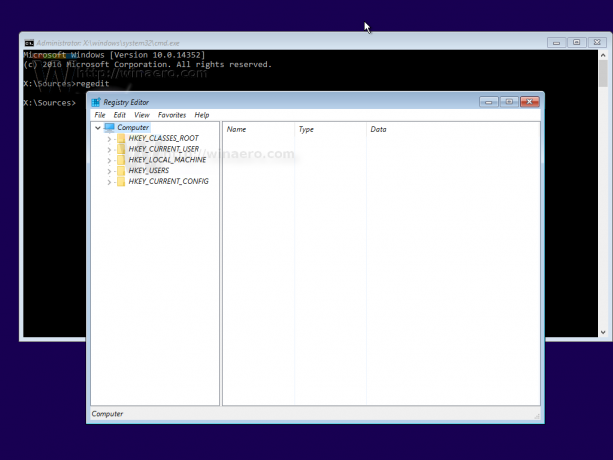
- Välj HKEY_LOCAL_MACHINE-tangenten till vänster.
 När du har valt det, kör File -> Load Hive... menykommando. Se mer detaljer här: Hur man kommer åt registret för en annan användare eller ett annat operativsystem.
När du har valt det, kör File -> Load Hive... menykommando. Se mer detaljer här: Hur man kommer åt registret för en annan användare eller ett annat operativsystem.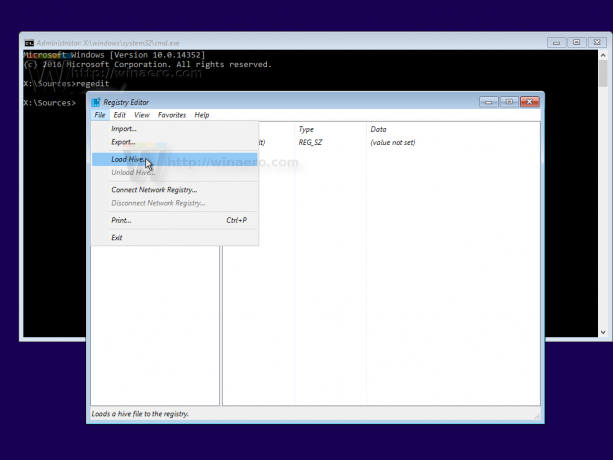
- Välj följande fil i dialogrutan för laddning av hive:
DISK:\Windows\System32\config\SYSTEM
Byt ut DRIVE-delen mot bokstaven för enheten där din Windows-installation finns. Vanligtvis är det drive D:.
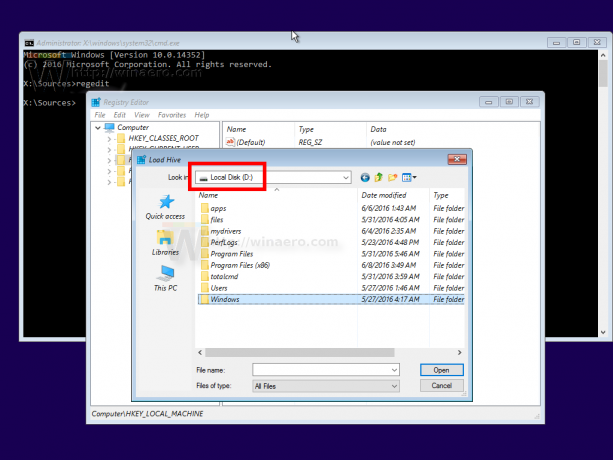

- Ange önskat namn för kupan du laddar. Till exempel gav jag den ett namn 111:
- Gå till följande nyckel:
HKEY_LOCAL_MACHINE\111\Setup
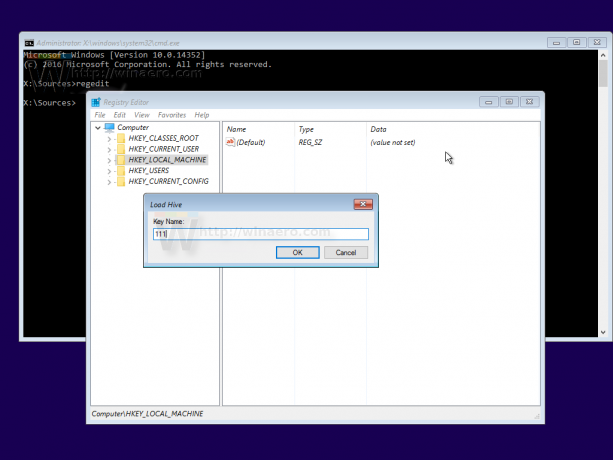
Redigera cmdline parameter och ställ in den på cmd.exe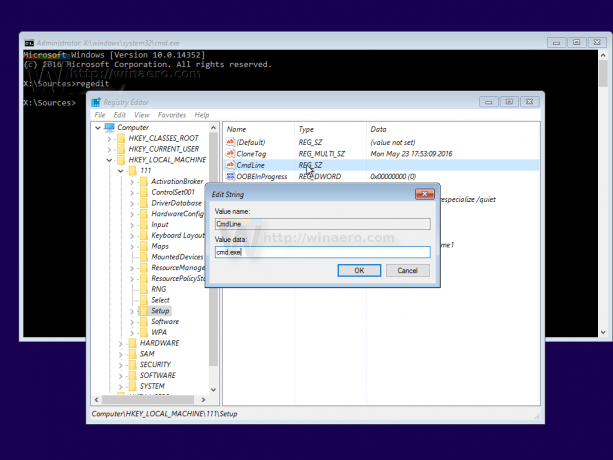
Ändra SetupType DWORD parametervärde till 2.
- Välj nu 111 till vänster och kör menyalternativet Arkiv -> Unload hive i Regedit.

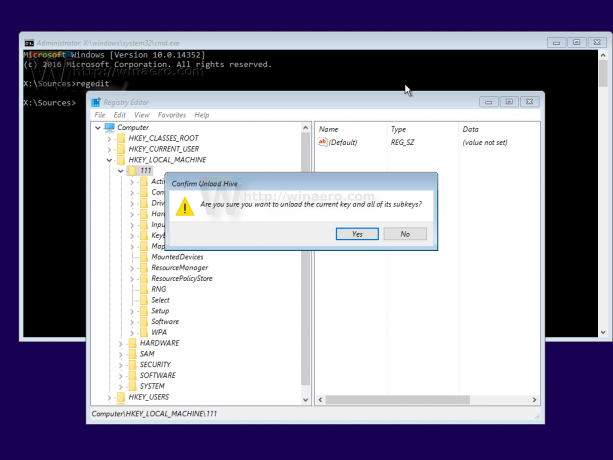 Stäng Registereditorn och alla öppna fönster.
Stäng Registereditorn och alla öppna fönster.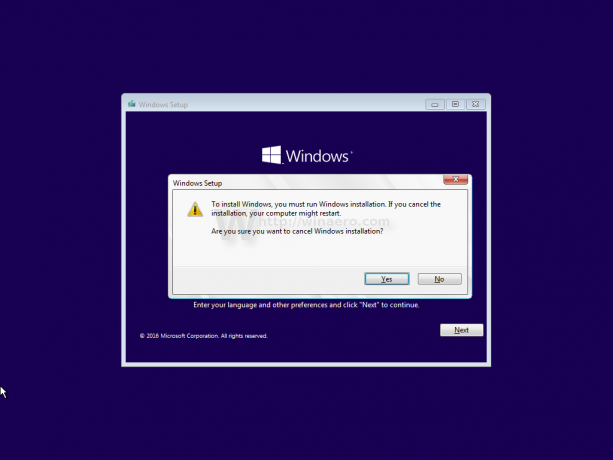 Din PC kommer att startas om.
Din PC kommer att startas om. - Mata ut ditt startbara media och starta från din PC: s lokala enhet. Skärmen kommer att se ut så här:
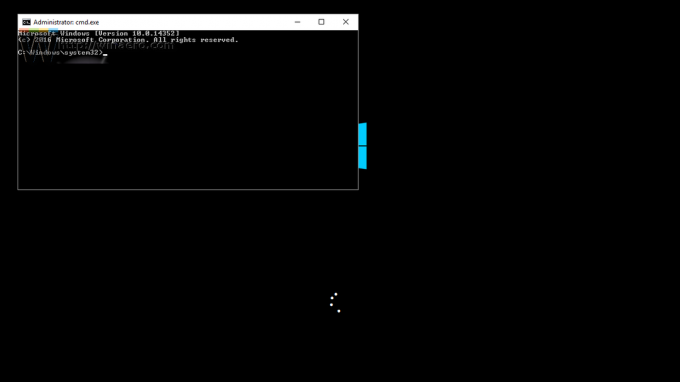
- Skriv följande kommando i den öppnade kommandotolken:
nettoanvändare
Det kommer att visa dig alla konton som finns på din PC.
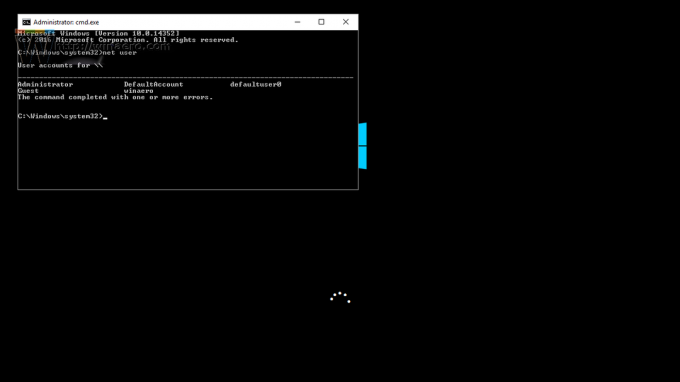
- För att ställa in ett nytt lösenord för ditt Windows-konto, skriv följande kommando:
nätanvändarinloggning new_password
Om ditt inloggningsnamn innehåller mellanslag, skriv det enligt följande:
nätanvändare "din inloggning" new_password
Till exempel:
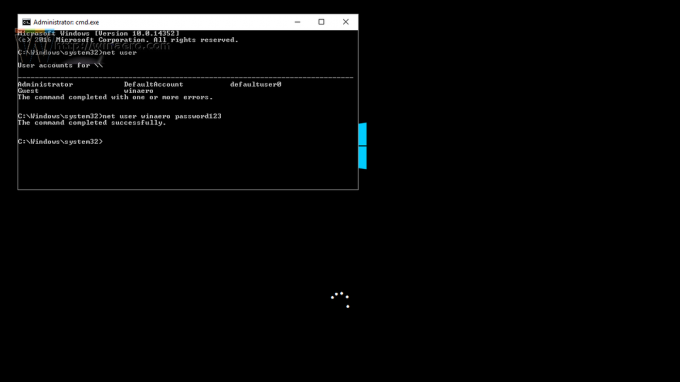
- Skriv "regedit" för att öppna Regisry Editor.
- Gå till följande nyckel:
HKEY_LOCAL_MACHINE\System\Setup
Redigera cmdline parametern och ställ in den på det tomma värdet.
Ändra SetupType DWORD-parametervärdet till 0. Se denna skärmdump:
- Stäng Registereditorn och kommandotolksfönstret för att fortsätta.
Du är färdig! Windows 10 kommer att starta om. Efter det kommer den att visa inloggningsskärmen och du kommer att kunna logga in med lösenordet du just angett!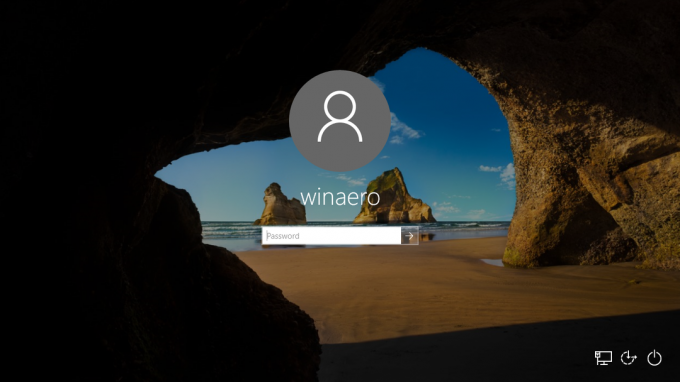
Se hela processen i den här videon:
Tips: du kan prenumerera på Winaero på Youtube.
Detsamma kan göras för Windows 7 och Windows 8.


